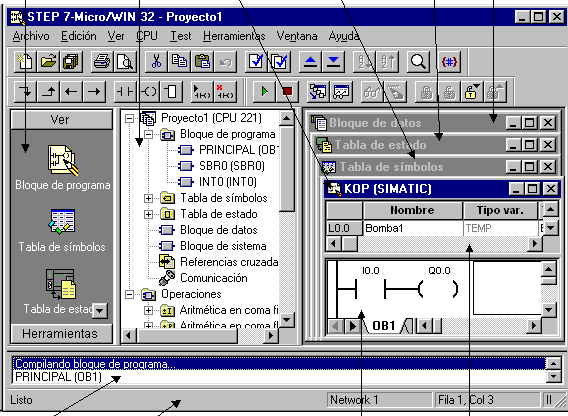|
Durante todo el año recibimos muchos mail,
pidiéndonos información para realizar trabajos sobre autómatas. Así que ahora es
el momento para recordaros que necesitamos de vuestra colaboración enviándonos
los que ya habéis presentado.
| |
Novedades del nuevo Software
de programación MicroWin para los autómatas S7-200 de Siemens
La
firma Siemens ha sacado al mercado un nuevo software para la programación de
los autómatas de la familia S7-200. Esta nueva versión de MicroWin (la
3.0.2) está especialmente diseñada para sacar el máximo partido a las  nuevas
CPUs (221, 223, 224 y 226) pero permite seguir programando las ya populares
S7-21x. nuevas
CPUs (221, 223, 224 y 226) pero permite seguir programando las ya populares
S7-21x.
Lo más llamativo de esta versión de MicroWin es su adaptación a las
especificaciones dadas por la norma IEC1131-3. Si otros fabricantes,
como por ejemplo Telemecanique, vienen desde hace tiempo aplicando dicho estándar,
Siemens parecía reacio a implementarlo en sus autómatas, quizás debido al
éxito que tuvieron los famosos S5. Este pensamiento ha debido cambiar entre
los diseñadores de la empresa, que se han dado cuenta de la importancia que
tiene utilizar un lenguaje universal para la programación de autómatas.
Aun así se mantiene la nemotecnia Simatic S7, original de Siemens, para
aquellos que no estén dispuestos a cambiar su modo de programación.
Estas son algunas de
las novedades de dicha versión:
(El siguiente texto
se ha obtenido de la ayuda del programa)
Gestión de proyectos e
integración en Windows
 | El
Explorador de Windows se puede utilizar para guardar, mover, arrancar o
cambiar el nombre de proyectos. Un solo archivo (.mwp) contiene todos los
datos del proyecto. En versiones
anteriores, la 2.x, los diferentes módulos del programa se grababan en
archivos diferentes. Así un proyecto estaba formado por un total de 9
archivos. |
Interfaz de usuario para
facilitar la navegación

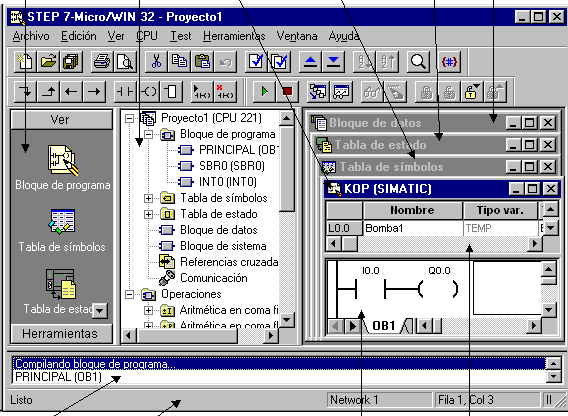

 | Los botones de la
Barra de navegación permiten acceder fácilmente a las
herramientas de programación.
 | El Árbol de
operaciones muestra todos los componentes del proyecto y el juego de
operaciones de la CPU. Haciendo clic con el botón derecho del ratón en
los componentes del árbol para cambiar la estructura o las propiedades de
los proyectos. Las operaciones se pueden arrastrar y soltar directamente
en los programas KOP o FUP .
 | En los editores
LAD y FUP se puede ajustar un factor de zoom cualquiera.
 | Es posible
seleccionar la fuente, el tamaño y el color preferidos para el editor
(KOP, FUP, AWL).
 | Se puede elegir
el tamaño deseado para las retículas de los editores KOP y FUP.
 | El aspecto del área
de trabajo de STEP 7-Micro/WIN 32 se puede modificar fácilmente para
ajustar las preferencias individuales.
 | La nueva función
"Ajustes regionales" ofrece mayor flexibilidad a la hora de
elegir las opciones de visualización. |
| | | | | |
Funciones para editar
programas
 | Nuevo editor FUP. |
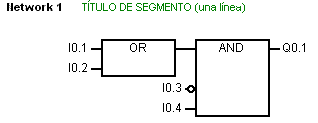
 | Modo de edición
conforme a IEC-1131-3 para los lenguajes LD (KOP) y FBD (FUP). |
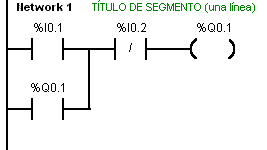
 | Las operaciones
se pueden arrastrar y soltar desde el navegador, o bien hacer doble clic
para insertarlas automáticamente (KOP, FUP).
 | Los modos de
inserción y de sobreescritura se encuentran disponibles tanto para los
editores gráficos como para los editores de texto.
 | Las salidas de
habilitación ENO permiten conectar los cuadros en serie. ENO facilita la
gestión de errores. Si un cuadro no se ejecuta correctamente, las
operaciones conectadas a la operación ENO tampoco se ejecutan. Las
operaciones ENO de AWL ofrecen la misma funcionalidad de control de
ejecución para los programas AWL. |
| |
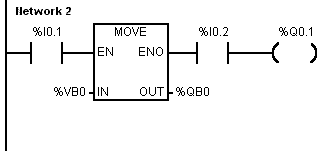
 | Las fichas del
editor de programas permiten acceder rápidamente a las subrutinas y a las
rutinas de interrupción. |
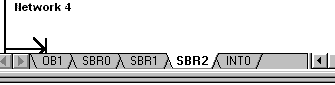
 | Para los comandos
frecuentes tales como cortar, copiar, pegar, insertar/borrar segmentos se
asiste la utilización del botón derecho del ratón.
 | Se pueden
deshacer varias acciones.
 | Los marcadores
del editor AWL permiten desplazarse fácilmente por los programas. |
| |

 | Es posible abrir
simultáneamente varias instancias de STEP 7-Micro/WIN 32 V3.0 para poder
cortar, copiar y pegar entre diversos programas.
 | Los tipos de
datos no coherentes y los símbolos no definidos se indican automáticamente
con un subrayado en color.
 | Los márgenes de
direcciones se comprueban automáticamente con el tipo seleccionado de
CPU. |
| |
Crear códigos reutilizables
en subrutinas parametrizadas (sólo en las CPUs 22x)
 | Puesto que las
variables locales se asisten en el programa principal, en las subrutinas y
en las rutinas de interrupción, es fácil crear códigos de programa
reutilizables e independientes de las direcciones. Las variables locales
temporales se programan en la tabla de variables locales que aparece en el
lado superior de la ventana del editor. Esta función permite ahorrar
espacio de la memoria y estructurar el programa en secciones que se pueden
transportar.
 | Ahora es posible
darles nombres a las subrutinas (en vez de utilizar sólo un número de
referencia).
 | Las variables
locales temporales (TEMP) se pueden utilizar en el programa principal
(OB1) y en las rutinas de interrupción.
 | Las subrutinas
pueden utilizar variables locales IN, IN_OUT, OUT y TEMP. |
| | |
Funciones de comunicación,
comprobación y observación de programas
 | Funciones de
comunicación mejoradas.
 | Soporte de 187,5
kbit/s para PPI al utilizar interfaces MPI/CP.
 | Posibilidad de
crear varias tablas de estado con nombres.
 | Posibilidad de
forzar/desforzar valores en los editores KOP y FUP, así como en las
tablas de estado.
 | La comunicación
se puede configurar más fácilmente gracias a las nuevas herramientas gráficas.
 | Soporte de módems
estándar de 10 bits e integración más fácil en la red de comunicación. |
| | | | |
Documentación e impresión de
los proyectos
 | Encabezados de
bloque y comentarios con indicación de hora y fecha.
 | Considerables
mejoras de la función de impresión, incluyendo la presentación
preliminar de varias páginas.
 | Configuración
flexible de la impresión, siendo posible incluir y excluir partes del
proyecto, tales como el bloque de programa, el bloque de datos, así como
las tablas de símbolos y de estado. |
| |
Nuevo sistema de Ayuda
incluyendo un manual en pantalla
 | Guía de iniciación
en pantalla accesible directamente desde el sistema de Ayuda.
 | Conexiones
directas a Internet desde el menú Ayuda a los sitios web del S7-200.
 | Manual del
usuario del S7-200 en pantalla (archivos .pdf, sólo en la versión de
CD). |
| |

Para descargar Software y Manuales
relacionados con los autómatas de Siemens, visitar la página http://olmo.pntic.mec.es/~jmarti50/descarga/automatas.html
de este sitio WEB

| | |